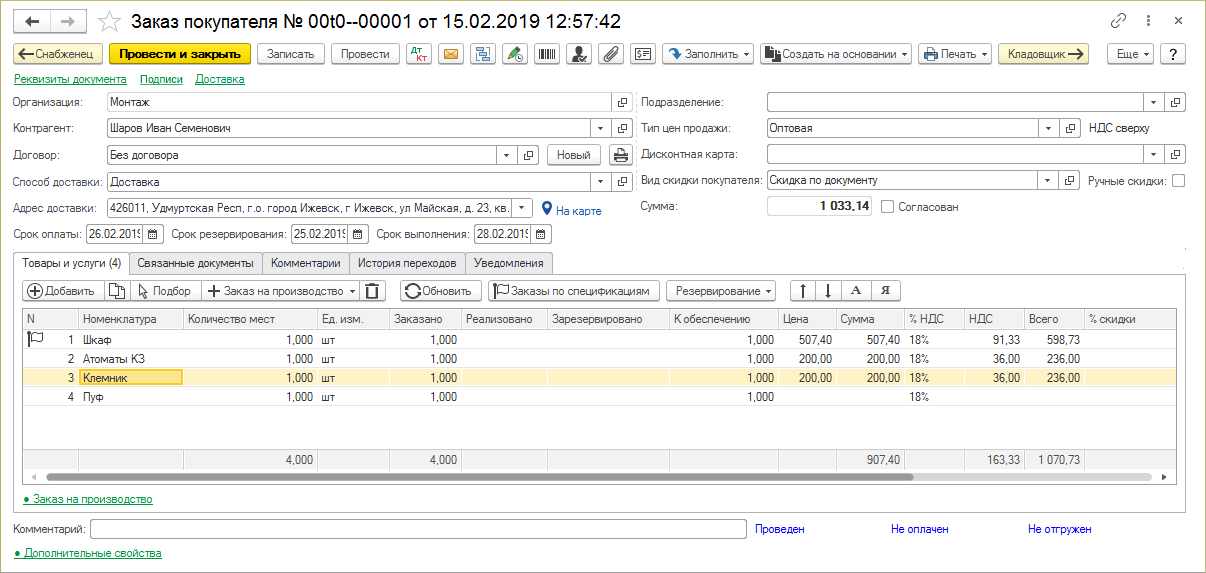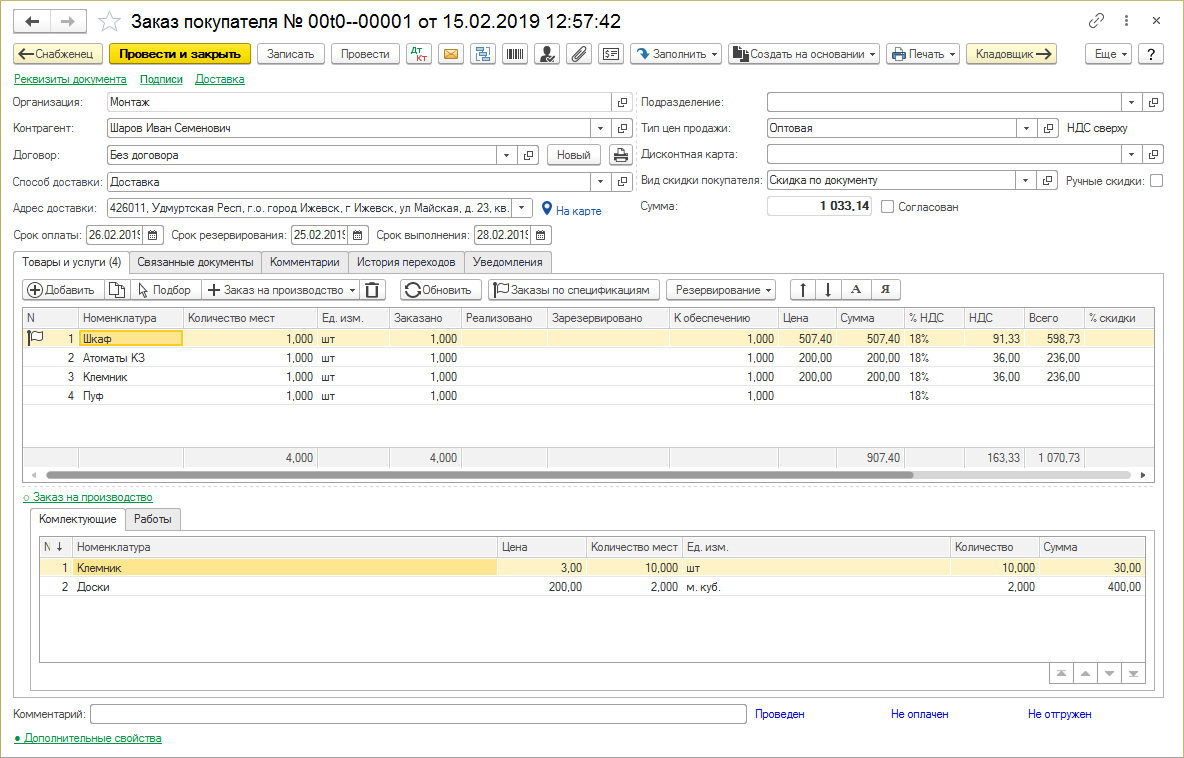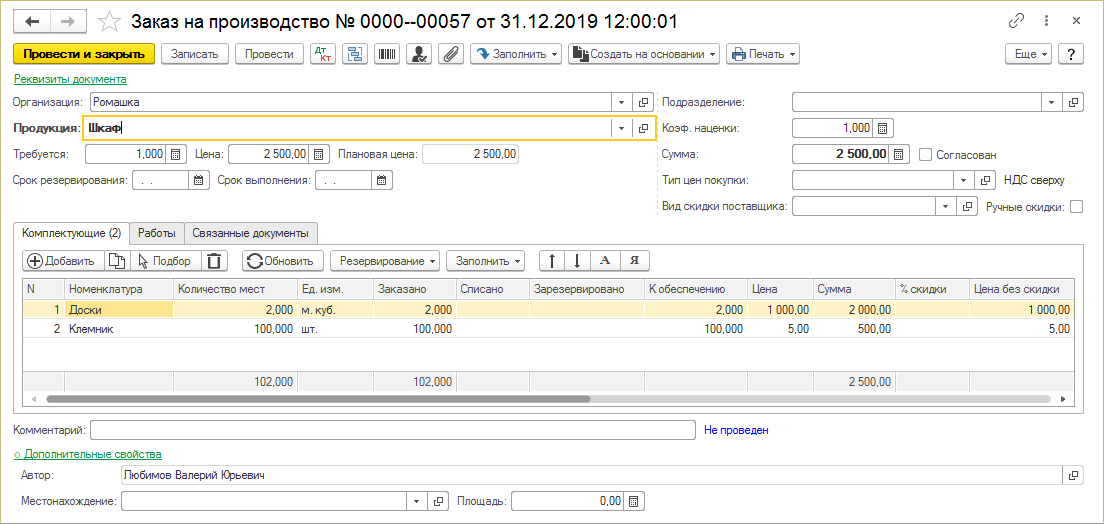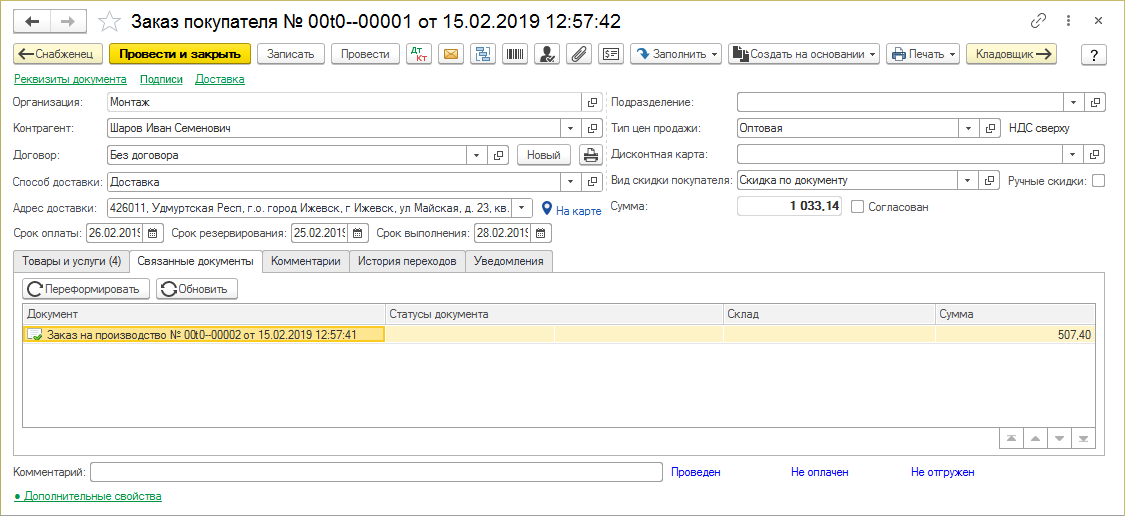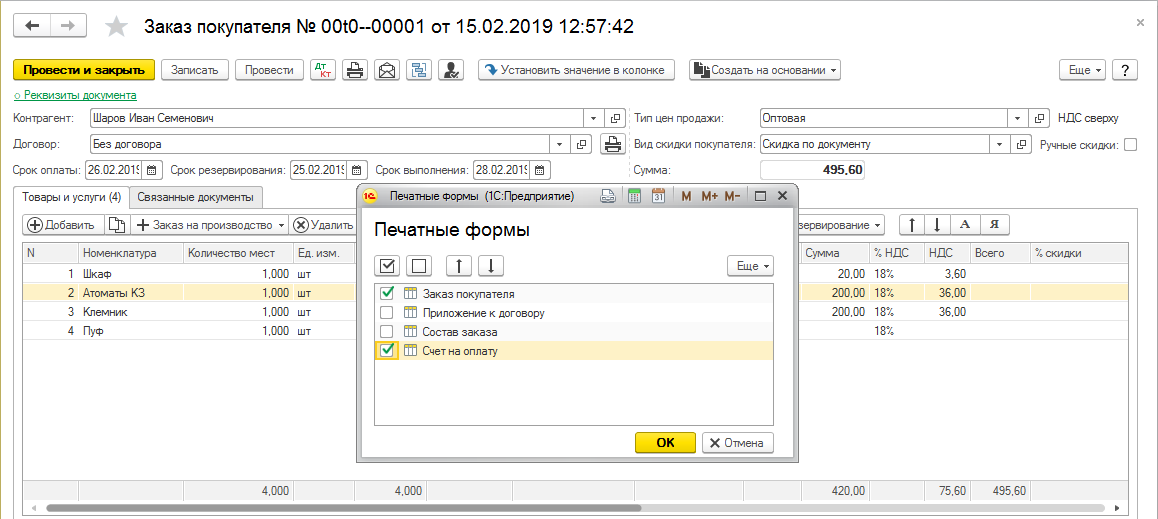Документ "Заказ покупателя" (УАУ8) — различия между версиями
| Строка 65: | Строка 65: | ||
: Добавить один товар. В таблицу заказа добавится одна строка, в которой можно выбрать один товар. | : Добавить один товар. В таблицу заказа добавится одна строка, в которой можно выбрать один товар. | ||
| − | [[Файл: | + | [[Файл:Копировать.png]] '''''Копировать''''' |
: Добавить в таблицу товар копированием того, на котором стоит курсор. | : Добавить в таблицу товар копированием того, на котором стоит курсор. | ||
Версия 17:29, 1 марта 2019
Заказ покупателя — документ, в котором зафиксирован заказ покупателя на определенные товары.
Заказы покупателя хранятся в журнале заказов покупателей, который доступен в основном разделе программы ПРОДАЖИ.
Чтобы открыть заказ покупателя, дважды щелкните по нему в журнале мышью или установите на него курсор и нажмите клавишу Enter.
Порядок работы с заказом покупателя
- Создайте документ «Заказ покупателя».
- Распечатайте счет на оплату и отдайте его покупателю.
- Дождитесь оплаты.
- Отгрузите товар, согласно заказу.
- Создайте накладную с помощью кнопки Создать на основании — Реализация товаров и услуг, в которой отметьте отгруженный товар. После этого в таблице товаров в столбце «Реализовано» будет отображаться количество реализованного товара.
- Если выполнение заказа и отгрузка происходит частями, нужно создавать несколько соответствующих накладных.
Создание заказа покупателя
- В журнале заказов покупателей нажмите кнопку Создать.
- В документе «Заказ покупателя» заполните все необходимые данные.
- Нажмите кнопку Провести или Провести и закрыть.
Форма заказа покупателя
Реквизиты:
Контрагент
- Заказчик товара. Организация или человек. Выбор происходит из справочника «Контрагенты».
Договор
- Договор, по которому происходят взаиморасчеты с контрагентом.
Тип цен продажи
- Укажите тип цены товара: оптовая, розничная, закупочная, плановая и т.д. Выбор происходит из справочника «Тип цены номенклатуры». Цены разных типов для товара указываются в его карточке на закладке Цены. В документ вставляется указанная цена.
Вид скидки покупателя
- В этом поле можно выбрать вид скидки. Выбор происходит из справочника «Виды надбавок, скидок».
Сумма
- Общая сумма заказа, документа. Вычисляется автоматически.
Срок оплаты
- Срок оплаты заказа.
Срок резервирования
- Здесь можно указать срок резервирования товаров на складе.
Срок выполнения
- Срок выполнения заказа.
Кнопки:
- Распечатать доступные печатные формы документа.
Создать на основании
- Создать документы на основании текущего заказа покупателя.
Закладка Товары и услуги
Кнопки:
Добавить
- Добавить один товар. В таблицу заказа добавится одна строка, в которой можно выбрать один товар.
- Добавить в таблицу товар копированием того, на котором стоит курсор.
Заказ на производство
- Новый
- Создать новый документ «Заказ на производство». В нем можно указать наименование изделия, которое нужно изготовить на производстве и набор товаров, из которых состоит это изделие. Например, изделие «Шкаф», набор товаров: «доски», «клемник».
- По строке
- Создать документ «Заказ на производство» по товару, выбранному курсором в таблице. Откроется документ «Заказ на производство», в котором в поле Продукция будет наименование выбранного товара.
- По документу
- Создать документ «Заказ на производство» копированием уже существующего заказа на производство. При выборе этого пункта откроется окно со списком заказов на производство. Выберите из них нужный, он откроется, измените и сохраните его. Таким образом вы создадите новый заказ на производство.
- Новый
Удалить заказ
- Удалить заказ на производство.
Подбор
- Добавить в таблицу заказа несколько товаров.
- Удалить товар из таблицы (удалится строка с товаром).
Обновить
- Обновить таблицу для отображения актуальных данных.
Заказы по спецификациям
- Создать заказ на производство по изделию, имеющему спецификацию. Спецификация — это набор товаров, комплектующих изделие, из которых состоит изделие. Спецификация указывается в карточке товара на закладке Спецификации. Если в таблице выбрать изделие, состоящее из комплектующих (набора других товаров), то при нажатии на эту кнопку создастся документ «Заказ на производство», в котором в поле Продукция будет наименование выбранного изделия, а в таблице — его спецификация — список комплектующих товаров из спецификации изделия (см. рис. ниже).
Резервирование
- Зарезервировать
- Зарезервировать количество товара из имеющихся остатков на складе. Откроется окно со списком остатков данного товара на складке, где можно ввести количество резервируемого товара. В таблице товаров в столбце «Зарезервировано» отобразится зарезервированное количество товара.
- Снять резерв
- Отменить количество зарезервированного товара.
- Зарезервировать
Столбцы в таблице:
«Количество мест» — количество транспортируемых единиц товара. Это нужно для рабочих склада, чтобы знать, сколько товара отгружать. Учет некоторых товаров ведется коробками или упаковками. И в каждой упаковке или коробке может быть определенное количество штук товара. Например, вино считают коробками, в одной коробке 12 бутылок вина; зубная паста: в одной упаковке, например, 20 штук; подшипники: в одной упаковке, например, 50 штук. В этом столбце указывается количество транспортируемых единиц товара: например, коробок или упаковок. При установке необходимого покупателю количества штук товара в столбце «Заказано» значение в этом столбце соответственно пересчитывается. Например, если указать, что покупателю надо 6 бутылок вина, в этом столбце будет значение 0,5. Транспортируемая единица товара и количество более мелких единиц, из которых она состоит указывается в карточке товара в спр. «Номенклатура».
«Заказано» — количество товара, необходимое покупателю (штук, куб.м и т.д.).
«Реализовано» — количество реализованного товара, проданного и отгруженного покупателю. В этом столбце появляется значение, указанное в накладной. Этот столбец особенно важен, если отгрузка заказа происходит не за один раз, а частями.
«Зарезервировано» — количество товара, зарезервированное с помощью кнопки Зарезервировать.
«К обеспечению» — количество товара, которого не хватает по данному заказу исходя из остатков на складе.
Заказ на производство
Внизу формы документа есть раздел Заказ на производство. Он разворачивается и сворачивается нажатием мыши на него. Если в таблице выбран заказ на производство, в этом разделе отображается его состав.
Заказы на производство отмечаются в таблице значками:
![]() — заказ просто создан, но не отправлен в производство.
— заказ просто создан, но не отправлен в производство.
![]() — заказ отправлен в производство.
— заказ отправлен в производство.
Флаг шахматный — заказ выполнен.
Чтобы открыть форму документа заказа на производство, дважды щелкните по нему мышью в таблице или установите на него курсор и нажмите клавишу Enter.
Документ «Заказ на производство»:
Заказ на производство по спецификации:
Закладка Связанные документы
На закладке отображаются документы, связанные с текущим документом «Заказ покупателя». Например, заказы на производство, связанные с заказом покупателя, и накладные по отгрузке товара.
Печатные формы
Чтобы распечатать доступные печатные формы документа, нажмите кнопку ![]() Печать и выберите галочками нужные печатные формы. Они откроются на закладках в программе, откуда их можно вывести на печать.
Печать и выберите галочками нужные печатные формы. Они откроются на закладках в программе, откуда их можно вывести на печать.